电脑怎么下载沙盘软件 沙盘sandboxie软件的安装步骤详解
电脑怎么下载沙盘软件,随着互联网的快速发展,我们的生活中也逐渐离不开电脑。而对于一些需要保障电脑安全的人来说,安装沙盘软件是非常必要的。那么如何下载沙盘软件呢?本文将详细介绍沙盘软件Sandboxie的安装步骤,帮助大家在电脑上更好地保护自己的安全。
沙盘sandboxie软件的安装步骤详解
操作方法:
1.在百度中搜索沙盘sandboxie软件并下载,这里以Sandboxie3.68.0.0版本为例,打开主程序安装包SandboxieInstall.exe,在出现的语言选项配置中,选择"Chinese(Simplified)",然后点击OK按钮
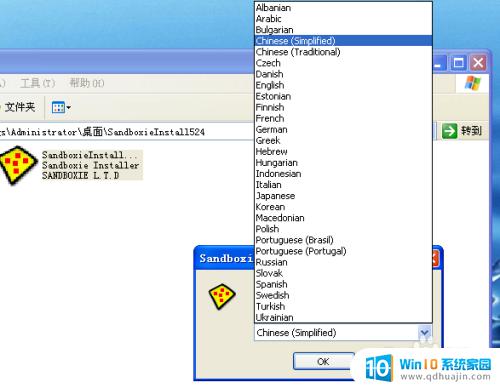
2.在接下来出现选择安装路径的对话框界面中,保持默认安装路径即可,然后点击安装
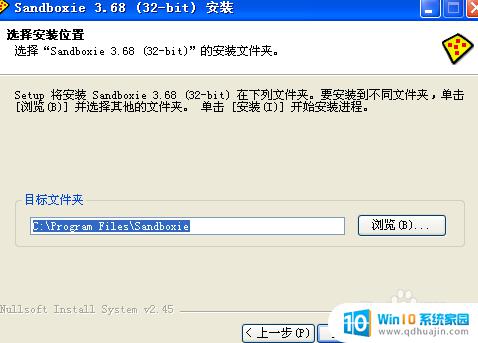
3.然后在接下来出现的两次对话框中都选择点击下一步按钮,直到出现正在完成向导界面,点完成后,即可打开sandboxie的主界面
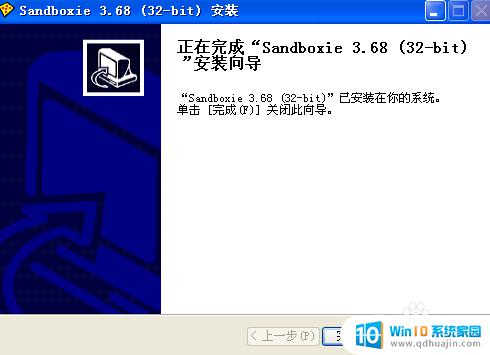
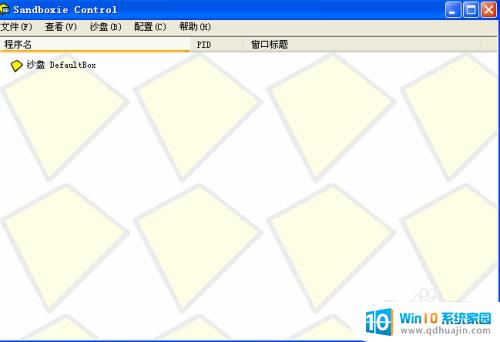
4.浏览器在沙盘sandboxie中运行的方法:先打开沙盘sandboxie主程序,然后鼠标选中并拖动要打开的桌面上的浏览器。拖动到sandboxie界面内时,弹出对话框,选择默认的选项,点确定,然后即可在沙盘中打开浏览器,进行安全上网
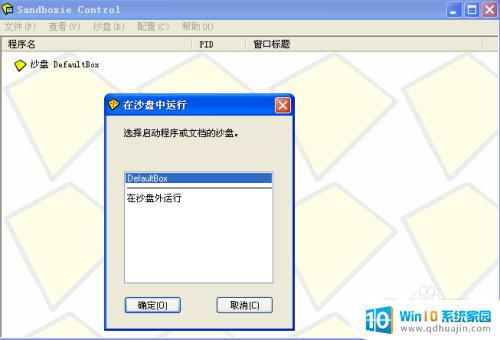
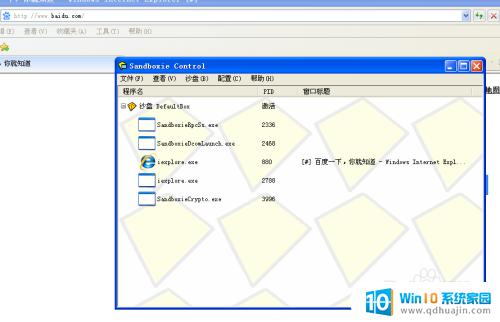
5.需要安装的软件在沙盘sandboxie中运行的方法:同样先打开沙盘sandboxie主程序,然后鼠标选中并拖动要运行的软件。拖动到sandboxie界面内后,看沙盘主界面中显示的软件进程有没有和所运行的软件不相关的进程,这里以hash软件为例
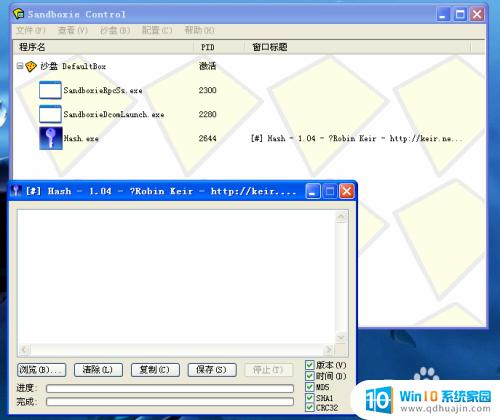
6.配置沙盘退出时自动删除保存的内容,以节省硬盘空间:1。找到沙盘工具栏中沙盘标签下的DefaultBox子标签,然后在DefaultBox子标签点击沙盘设置;
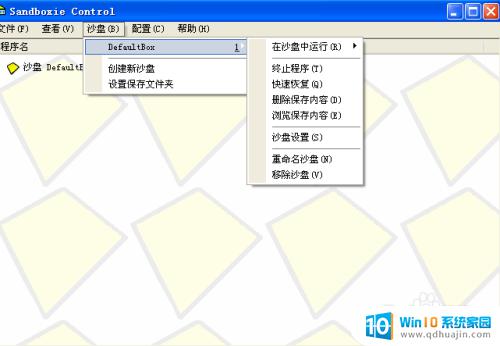
7.2,在沙盘设置对话框中,点击删除调用标签,然后在自动删除此沙盘中保存的内容选项前面打对号。
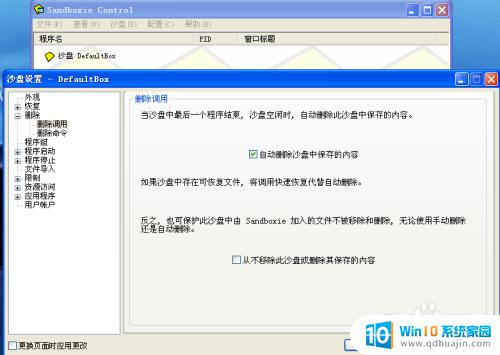
安装沙盘软件并不复杂,只需要从官网下载安装文件,然后按照提示逐步完成安装即可。对于需要频繁使用电脑的用户来说,沙盘软件是一种必不可少的保护工具,可以大大提升电脑的安全性。
电脑怎么下载沙盘软件 沙盘sandboxie软件的安装步骤详解相关教程
热门推荐
系统安装教程推荐
- 1 平板能连接鼠标吗 无线鼠标在平板电脑上的安装方法
- 2 下载一半的安装包怎么删除 电脑安装包删除方法
- 3 win11edge浏览器active插件加载设置 edge浏览器插件安装指南
- 4 win11无法安装软件的教程 Win11升级后无法安装软件怎么办
- 5 win11怎么使用谷歌浏览器 谷歌浏览器安装教程
- 6 wim win10 安装 win10系统怎么装U盘
- 7 win11怎么也安装不上 framework3.5 win11netframework3.5安装不了怎么处理
- 8 win11不能安装太极神器 win11检测工具安装失败怎么办
- 9 win11安装到83不动了 Win11 24H2 安装 9 月更新问题
- 10 acer台式电脑安装win10教程 win10系统怎么装U盘
win10系统推荐
- 1 萝卜家园ghost win10 64位家庭版镜像下载v2023.04
- 2 技术员联盟ghost win10 32位旗舰安装版下载v2023.04
- 3 深度技术ghost win10 64位官方免激活版下载v2023.04
- 4 番茄花园ghost win10 32位稳定安全版本下载v2023.04
- 5 戴尔笔记本ghost win10 64位原版精简版下载v2023.04
- 6 深度极速ghost win10 64位永久激活正式版下载v2023.04
- 7 惠普笔记本ghost win10 64位稳定家庭版下载v2023.04
- 8 电脑公司ghost win10 32位稳定原版下载v2023.04
- 9 番茄花园ghost win10 64位官方正式版下载v2023.04
- 10 风林火山ghost win10 64位免费专业版下载v2023.04